Découvrez les 4 façons utiles de créer facilement une vidéo sur écran partagé
Voulez-vous voir la différence significative entre votre vie d'avant et votre vie actuelle ? C'est juste écrasant de voir votre croissance en tant que personne, n'est-ce pas ? Vous pouvez y parvenir en réalisant des vidéos en écran partagé. Et vous pouvez également utiliser cet effet vidéo pour créer des didacticiels vidéo ou fusionner des appels vidéo. C'est pourquoi nous avons rassemblé les quatre méthodes les plus efficaces pour créer une vidéo en écran partagé sans tracas. Bouclez votre ceinture et foncez !
Liste des guides
La meilleure façon de créer une vidéo en écran partagé sur Windows/Mac Trois façons simples de créer une vidéo en écran partagé sur Android/iPhone FAQ sur la création d'une vidéo en écran partagéLa meilleure façon de créer une vidéo en écran partagé sur Windows/Mac
Il existe de nombreuses façons de créer une vidéo en écran partagé, mais en utilisant AnyRec Video Converter vous aidera à le faire sans effort. C'est l'un des outils les plus puissants en matière de montage vidéo. Il peut regrouper deux, trois, quatre vidéos et plus dans une seule image. De plus, il existe plus de 44 modèles d'écran partagé et de nombreux filtres d'édition disponibles ici. Vous pouvez personnaliser chaque modèle et autres paramètres pour créer une magnifique vidéo en écran partagé. Alors qu'est-ce que tu attends? Téléchargez cette application sur votre appareil et profitez de vos vidéos en écran partagé !

Cet outil vous permet de créer des vidéos en écran partagé avec la musique de fond.
Vous avez un contrôle total sur le déplacement de la ligne de séparation et le redimensionnement de vos vidéos.
Il propose plus de 44 modèles d'écran partagé dans lesquels vous pouvez les ajuster librement selon vos préférences.
Fonctions d'édition puissantes supplémentaires qui vous permettent d'ajouter des filtres, de faire pivoter et de recadrer.
100% Sécurisé
100% Sécurisé
Étapes à suivre:
Étape 1.Bien sûr, ayez le AnyRec Video Converter téléchargé d'abord sur votre appareil, puis lancez-le. Après cela, cliquez sur le bouton « Collage » pour commencer à créer vos vidéos en écran partagé.
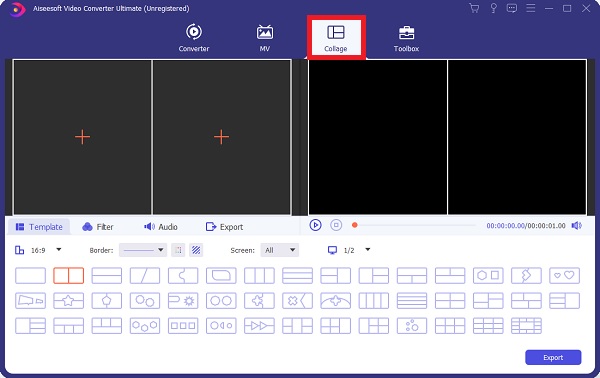
Étape 2.Ensuite, commencez à choisir le modèle souhaité dans la section « Modèle ». Après cela, vous pouvez procéder à l'ajout de vos fichiers en cliquant sur le bouton "Ajouter" au centre de chaque modèle. Vous pouvez également ajuster le rapport hauteur/largeur, la bordure, etc. Tirez la bordure pour redimensionner les clips vidéo et créer les vidéos en écran partagé souhaitées.
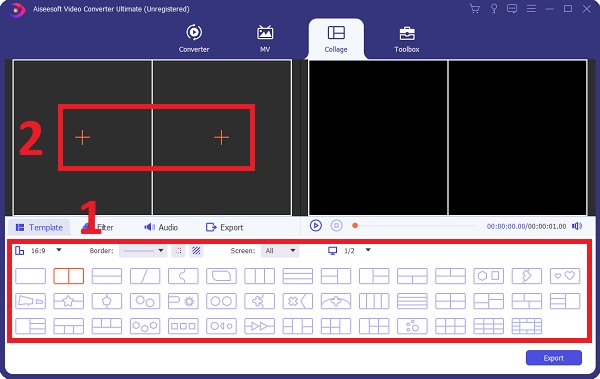
Étape 3.Vous pouvez également éditer vos vidéos en sélectionnant chaque vidéo et en cliquant sur le bouton "Modifier". Vous pouvez couper le son de la vidéo, la recadrer, la couper, la faire pivoter, etc. Et pour découper la vidéo en écran partagé ou la découper en plusieurs parties, cliquez simplement sur le bouton « Couper ».
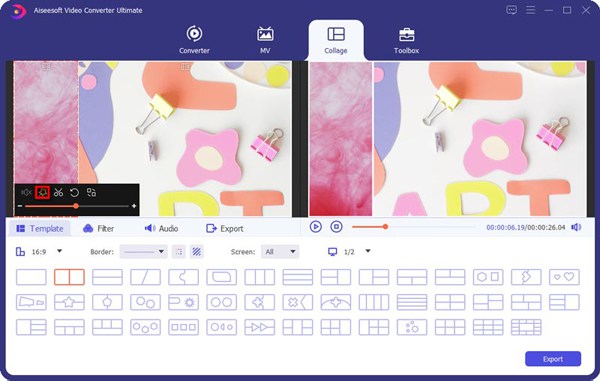
Étape 4.Après cela, pour rendre votre vidéo plus agréable à regarder, vous pouvez cliquer sur le bouton « Filtre » et choisir le filtre souhaité. De plus, vous pouvez conserver la piste audio originale en la vérifiant. Vous pouvez également ajouter une musique de fond en cliquant sur le bouton "Ajouter".
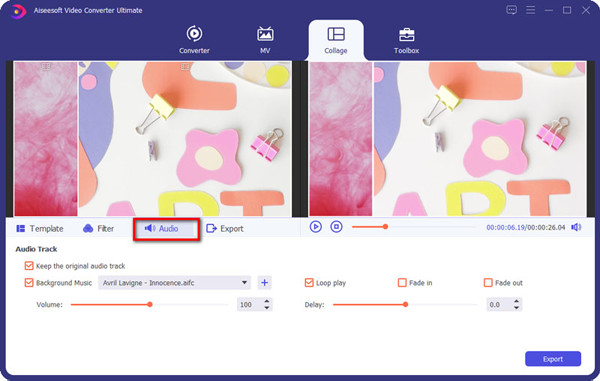
Étape 5.De cette façon, vous avez réalisé une vidéo en écran partagé. Enfin, cliquez sur la section "Exporter". Là, vous pouvez renommer votre fichier, modifier le format, la fréquence d'images, la résolution et la qualité. De plus, vous pouvez choisir l'emplacement de votre fichier en cliquant sur le bouton "Enregistrer dans". Une fois terminé, vous pouvez maintenant cliquer sur le bouton "Démarrer l'exportation".
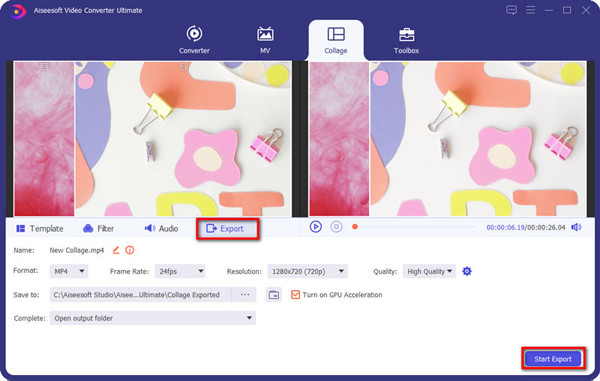
En utilisant ce puissant éditeur vidéo, vous pouvez également améliorer la qualité vidéo, convertir des formats vidéo, ajouter des effets aux vidéos, etc.
Trois façons simples de créer une vidéo en écran partagé sur Android/iPhone
Si vous souhaitez utiliser vos téléphones portables pour créer des vidéos en écran partagé, vous pouvez vous fier aux étapes ci-dessous.
1. Comment créer une vidéo en écran partagé sur iPhone via iMovie
iMovie est un créateur de vidéo gratuit à écran partagé pour les utilisateurs Mac et iOS. Les modèles d'écran partagé iMovie vous permettront de devenir créatif. Vous voulez apprendre à créer une vidéo en écran partagé sur votre Mac, iPhone ou iPad avec iMovie ? Il suffit de lire et de suivre.
Étape 1.Ouvrez iMovie sur votre iPhone, puis commencez à ajouter vos vidéos. Cliquez sur le bouton "Ajouter", puis cliquez sur le bouton "Film". Après cela, sélectionnez la vidéo souhaitée, puis cliquez sur le bouton "Créer un film".
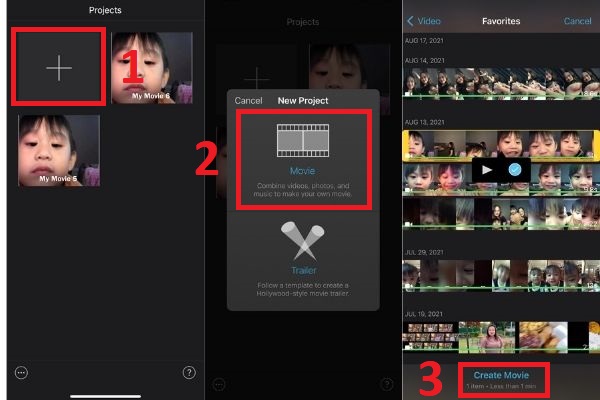
Étape 2.Ensuite, cliquez sur le bouton "Ajouter" pour ajouter votre prochaine vidéo. Ensuite, sélectionnez votre vidéo, cliquez sur le bouton "Ellipsis" et sélectionnez l'option "Split Screen".
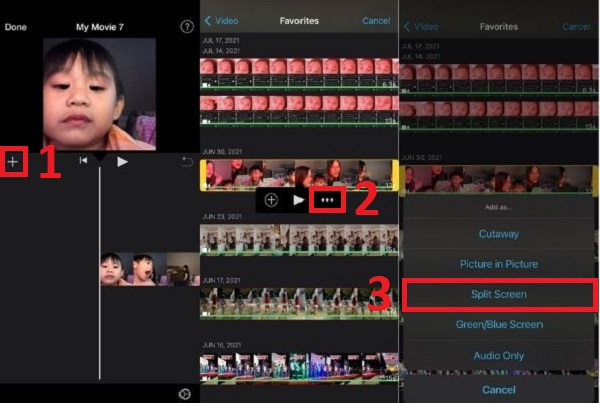
Étape 3.Après cela, cliquez sur votre vidéo et le bouton « Modifier » apparaîtra dans la zone inférieure de votre écran. Vous pouvez régler la « vitesse », le « rognage », « l'ajout de textes » et les « filtres ». Une fois terminé, cliquez simplement sur le bouton « Terminé » en haut à gauche pour créer des vidéos en écran partagé sur votre iPhone.
2. Deux applications d'édition vidéo faciles à utiliser pour créer des vidéos en écran partagé
Outre les deux méthodes simples indiquées ci-dessus, cet article a également rassemblé deux éditeurs vidéo fiables qui vous permettent de créer des vidéos en écran partagé. Vous pouvez consulter la liste et sélectionner celle qui répond le mieux à vos besoins.
Diviser la vidéo
L'application vidéo Split est également utile pour les utilisateurs d'Android lorsqu'il s'agit d'éditer et de diviser de grandes vidéos en segments plus petits. De plus, il est simple à utiliser et adapté aux débutants.
Avantages
Le programme est simple à installer et à utiliser avec des modèles prédéfinis.
Contrôlez les heures de début et de fin pour créer le segment vidéo en écran partagé.
Les inconvénients
Le programme manque d'outils de montage vidéo clés spécifiques et n'est pas aussi bon que les applications de montage vidéo professionnelles.
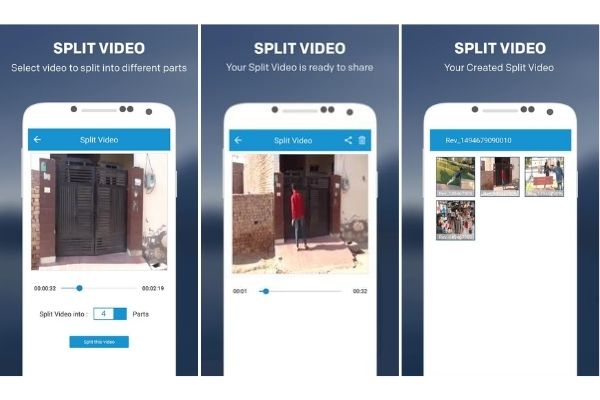
Séparateur vidéo
Séparateur vidéo est un logiciel iPhone fiable qui vous permet d'éditer et de créer des vidéos en écran partagé. Il s'agit d'une application gratuite qui combine tous vos outils d'édition en une seule application. L'application divise avec succès une grande vidéo en petits morceaux, qui peuvent être rapidement envoyés par SMS ou téléchargés sur les réseaux sociaux.
Avantages
Très simple à utiliser mais aussi professionnel pour le montage.
Vous permet de créer des vidéos en écran partagé et de les éditer en même temps.
Les inconvénients
L'application a plusieurs limites en termes de fonctionnalités.
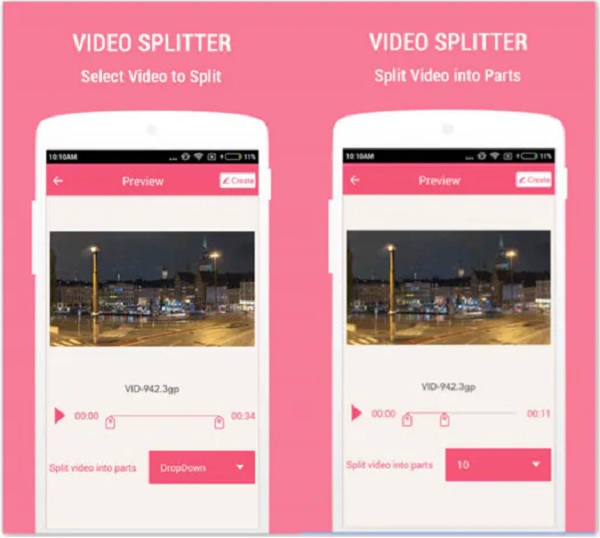
FAQ sur la création d'une vidéo en écran partagé
-
1. Puis-je créer une vidéo en écran partagé de haut en bas ?
Absolument oui. Avec l'aide d'AnyRec Video Converter, vous pouvez créer une vidéo en écran partagé de haut en bas. Il a plus de 44+ modèles qui sont ajustables. Choisissez simplement le modèle qui répond à vos besoins.
-
2. Puis-je insérer plus de deux vidéos lors de la création de vidéos en écran partagé ?
Absolument oui. La plupart des éditeurs vidéo qui fournissent des modèles prédéfinis pour créer des vidéos en écran partagé prennent en charge l'importation de plus de 2 vidéos sur un seul écran. AnyRec Video Converter est inclus.
-
3. Où puis-je voir mes vidéos en écran partagé enregistrées depuis iMovie ?
Vos vidéos en écran partagé sont automatiquement enregistrées sur vos fichiers photo. Mais pour que vous puissiez les retrouver rapidement, nous vous suggérons de choisir un emplacement de fichier avant de les enregistrer.
Conclusion
Voilà! Les informations ci-dessus sont les quatre principales méthodes accessibles pour créer facilement des vidéos en écran partagé. Optez pour l'éditeur vidéo professionnel - AnyRec Video Converter pour créer facilement des vidéos en écran partagé avec des modèles prédéfinis. Si vous avez encore des questions en tête, n'hésitez pas à nous contacter. Nous vous promettons de vous répondre immédiatement.
